
Při instalaci systému Windows do počítače uloží systém Windows plán vaší instalace jako soubor registru. Pokud se tento soubor poškodí, může to způsobit různé problémy a chyby zobrazení.
Chcete-li vyřešit chyby způsobené poškozeným registrem, je třeba opravit samotný registr. Proto tento článek sdílí některé z nejlepších metod, jak opravit nebo opravit chyby registru na počítačích se systémem Windows 10/11.
Existuje několik způsobů, jak opravit a opravit registr systému Windows. Níže uvádíme některé základní metody řešení různých chyb registru systému Windows.
Záloha:
Tuto metodu dávám navrch, protože pokud jste se někdy setkali s obzvláště nepříjemným malwarem nebo virem ovlivňujícím váš registr, budete mít vždy zálohu.
Takže vše, co musíte udělat, je zálohovat pole registru, abyste je mohli později použít.
1. Nejprve stiskněte Windows + R . Tím se otevře box běhu. Napište regedit a stiskněte enter.
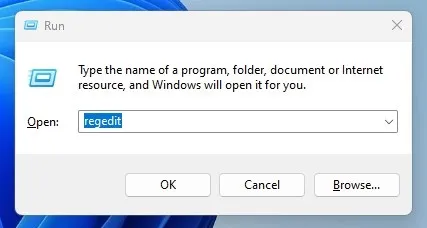
2. Nyní musíte kliknout na Soubor a poté na Exportovat .
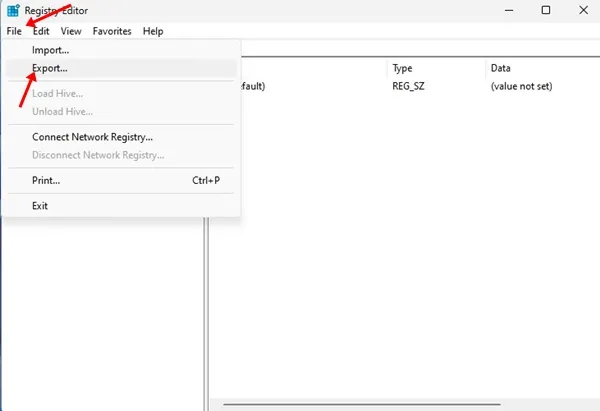
3. Nyní se objeví dialogové okno, ve kterém musíte zadat název podle svého výběru a uložit jej na bezpečné místo.
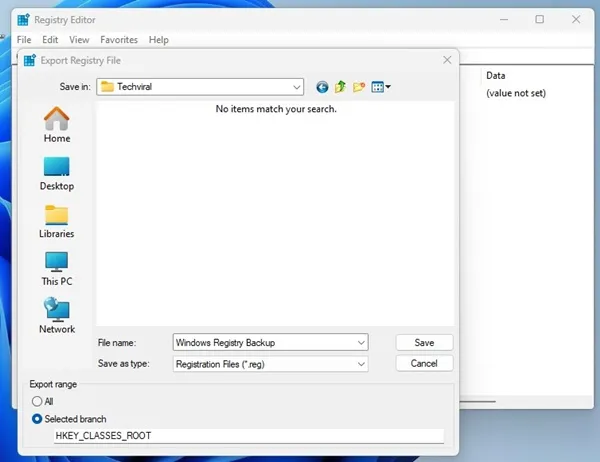
Import:
Postupujte podle výše uvedených kroků. Vyberte Soubor > Importovat . Procházejte, kam jste uložili záložní soubor, a stiskněte Otevřít .
V této metodě musíte vytvořit bod obnovení systému. Musíte vytvořit bod obnovení, když Windows pracuje soubor.
Pokud po vytvoření bodu obnovení dojde k poškození registru, můžete počítač vrátit k předchozímu bodu obnovení. Níže jsou uvedeny kroky k obnovení systému.
1. Nejprve otevřete ovládací panel v systému Windows. Na ovládacím panelu vyhledejte možnost Obnovení systému a klikněte na ni.
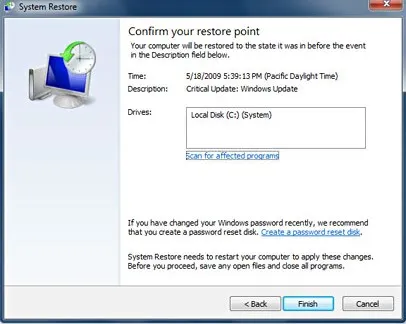
2. Otevře se panel Obnovení systému. Pokud jste zálohu pro svůj systém vytvořili již dříve, uvidíte tuto zálohu na panelu Obnovení systému . Odtud vyberte bod obnovení.
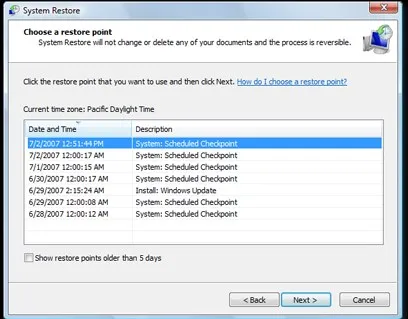
3. Po výběru bodu obnovení klikněte na tlačítko Vyhledat postižené programy na panelu Obnovení systému.
Tím se zahájí skenování bodu obnovení pro postižené programy. Pokud ve vybraném bodu obnovení nejsou nalezeny žádné ovlivněné programy, můžete počítač do tohoto bodu obnovit kliknutím na tlačítko Další a poté na tlačítko Dokončit , které se zobrazí na panelu.
2. Spusťte příkaz SFC
Příkaz SFC může opravit poškozený registr Windows a pomoci vám s řešením problémů se systémem Windows s chybou. Příkaz prohledá a nahradí poškozené, chybějící a změněné soubory.
Zde je návod, jak můžete použít příkaz SFC k vyřešení problémů souvisejících s registrem Windows.
1. Nejprve musíte otevřít Příkazový řádek s právy správce . Chcete-li to provést, musíte kliknout pravým tlačítkem myši na tlačítko Start a poté vybrat možnost Příkazový řádek (Admin) .
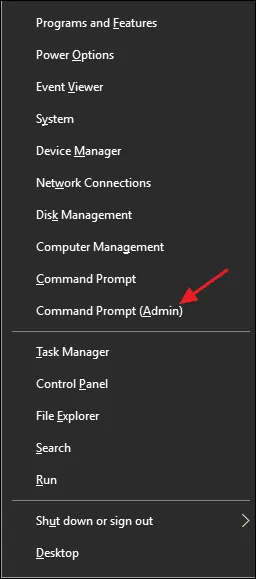
2. Poté musíte zadat příkaz run sfc /scannow bez uvozovek, jak je znázorněno na obrázku níže.
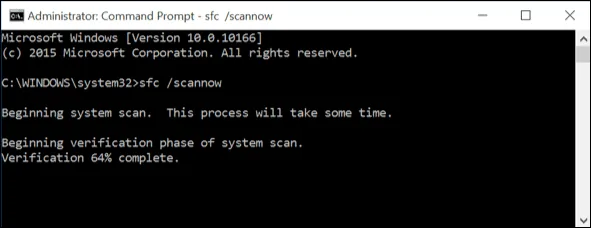
3. Nyní počkejte několik minut, dokud příkaz nedokončí proces skenování a opravy. Po dokončení opusťte příkazový řádek a restartujte počítač.
4. Pokud najdete chybovou zprávu „Ochrana prostředků systému Windows našla poškozené soubory, ale některé z nich nedokázala opravit“, restartujte počítač v nouzovém režimu a spusťte příkaz.
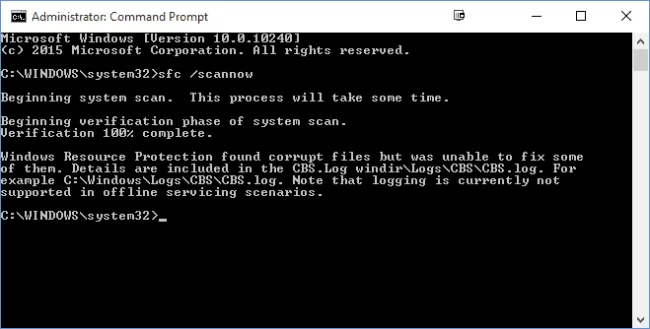
3. Spusťte příkazy DISM
Dalším nejlepším způsobem, jak opravit registr Windows, je spustit příkaz DISM pomocí příkazového řádku. Deployment Image Servicing and Management (DISM) je nástroj příkazového řádku pro opravu bitových kopií systému Windows.
Pokud je obraz Windows poškozen, zobrazí se chyby registru. K opravě chyb registru je nejlepší spustit nástroj DISM Command.
1. Klikněte na Windows search a zadejte CMD. Klepněte pravým tlačítkem myši na CMD a vyberte Spustit jako správce .
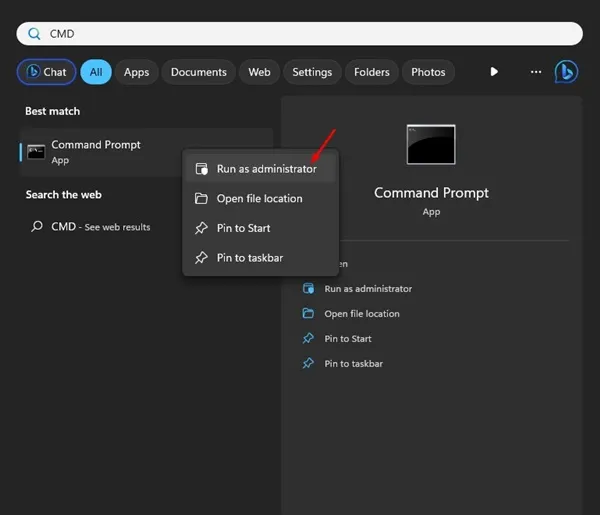
2. Když se otevře příkazový řádek, proveďte tyto tři příkazy jeden po druhém.
dism.exe /online /cleanup-image /scanhealth
dism.exe /online /cleanup-image /restorehealth
dism.exe /online /cleanup-image /startcomponentcleanup
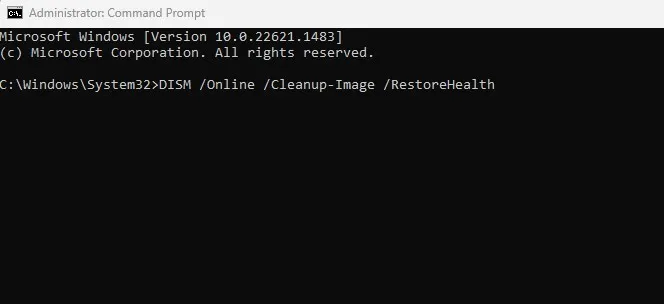
Po provedení příkazů zadejte na příkazovém řádku příkaz exit a restartujte počítač. To by mělo najít a opravit chyby registru systému Windows.
4. Spusťte nástroj System Repair Utility
Windows také obsahuje nástroj pro opravu systému, který dokáže opravit mnoho chyb souvisejících se soubory System 32, obnovami a registrem. Takže můžeme použít opravu systému k opravě chyb registru Windows.
K opravě registru však potřebujete funkční spouštěcí DVD systému Windows.

- Nejprve vložte instalační disk Windows/USB a restartujte počítač.
- Budete požádáni o stisknutí libovolné klávesy pro zavedení z DVD/USB, stiskněte libovolnou klávesu.
- Nyní uvidíte nabídku Windows Installer. Tam musíte kliknout na Opravit.
Nyní postupujte podle pokynů na obrazovce a opravte chyby související s registrem Windows 10. Tento proces může chvíli trvat, ale opraví chyby registru systému Windows.
5. Resetujte počítač
Máte také možnost resetovat počítač do předchozího bodu obnovení. Pokud jste nevytvořili žádné body obnovení, tato možnost odstraní všechny uživatelské aplikace a nastavení.
Odstraní také soubory a složky. Před resetováním počítače se tedy ujistěte, že jste vytvořili správnou zálohu.
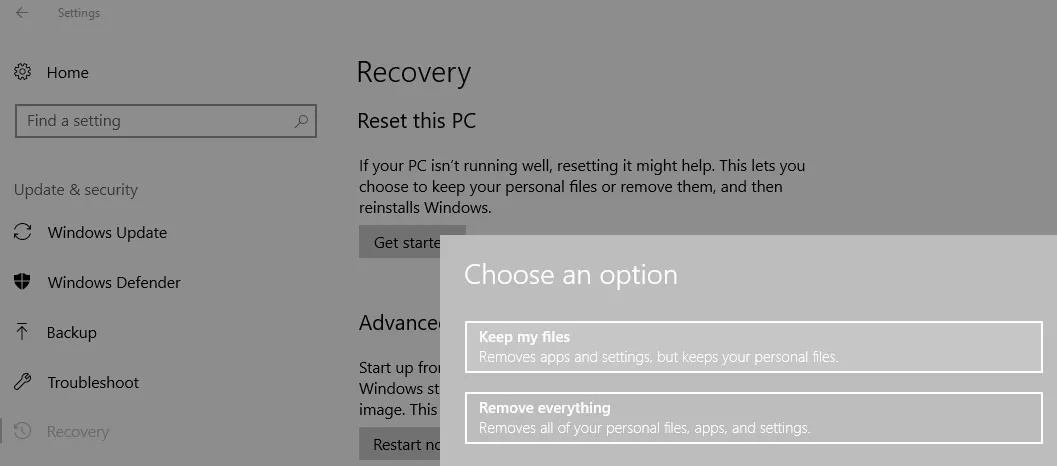
Přejděte do Nastavení > Aktualizace a zabezpečení.
V části Aktualizace a zabezpečení vyberte ‚Obnovení‘ a klikněte na Začít.
Odtud vyberte možnost ‚Resetovat tento počítač‘ a zvolte ‚Ponechat moje soubory;
Nyní postupujte podle pokynů na obrazovce a dokončete obnovení systému.
6. Používejte software třetích stran
Spousta softwaru třetích stran dostupného online tvrdí, že řeší problémy s registrem Windows. Tyto nástroje vyčistí poškozené položky registru a pokusí se je opravit. Níže jsme sdíleli několik nejlepších nástrojů k opravě chyb registru systému Windows.
1. CCleaner
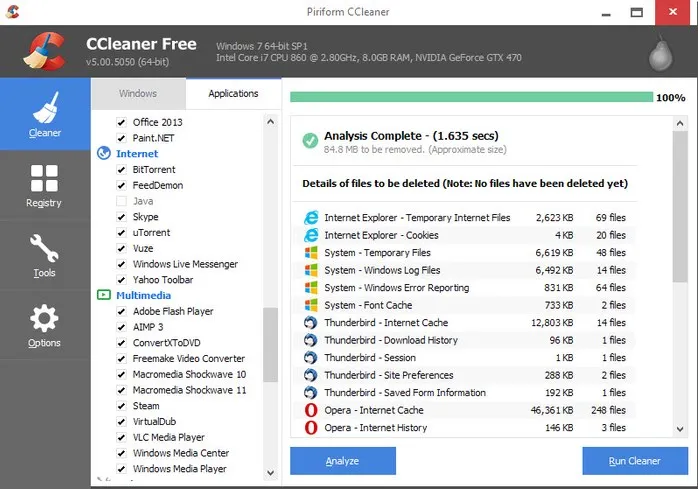
CCleaner je jedním z nejlepších nástrojů pro čištění nevyžádaného odpadu pro operační systémy Windows. Snadno skenuje a odstraňuje nevyžádané soubory z vašeho systému.
Má také čistič registru, který odstraňuje nepotřebné položky z registru. Zde si můžete stáhnout a nainstalovat CCleaner .
2. Oprava registru
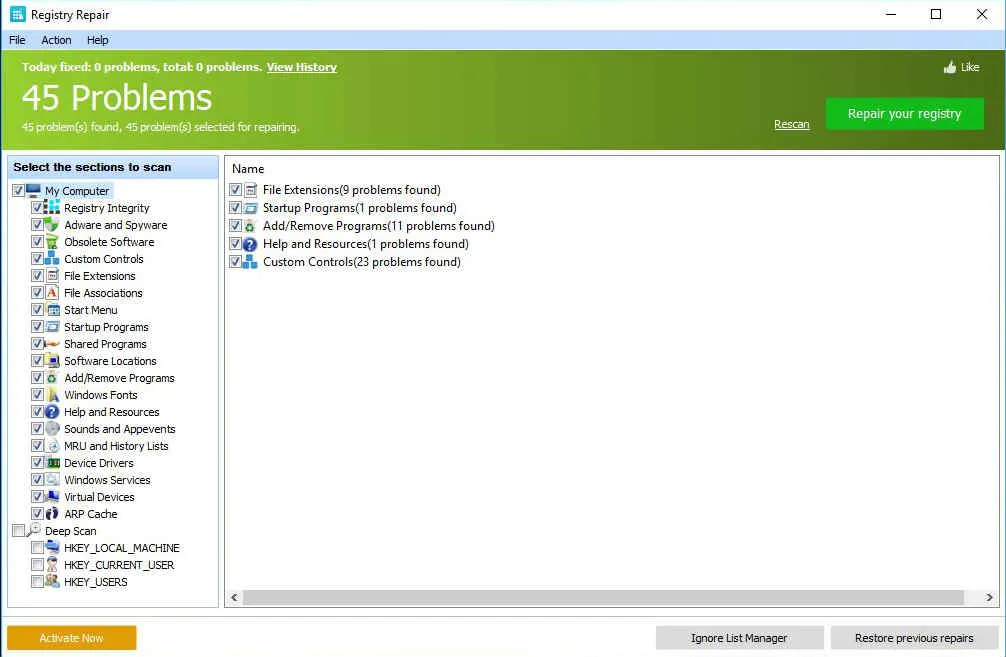
Oprava registru analyzuje více než tucet oblastí ve vašem registru a dokáže identifikovat až 18 typů chyb. Dokáže také důkladně prohledat registr Windows na chyby, neplatné záznamy, optimalizaci Regedit atd.
Automaticky vyhledává chyby v registru a opravuje je za vás. To také poskytuje možnost zálohovat předchozí nastavení registru, abyste se vyhnuli problémům.
3. Auslogics Registry Cleaner
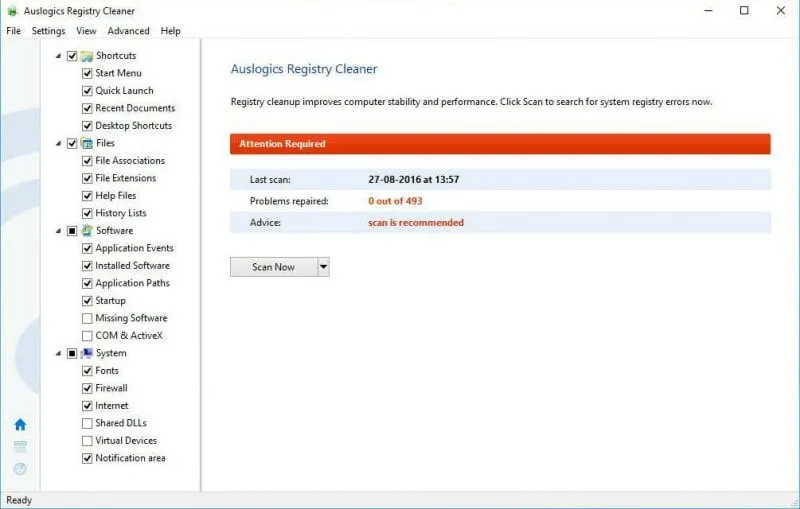
Je to skvělý nástroj pro opravu registru systému Windows a řešení problémů se stabilitou. Auslogics Registry Cleaner čistí nahromaděné nevyžádané položky, nesprávná nastavení systému nebo internetu, zbytečné položky registru a další.
Vyčistí také nevyžádané soubory, řeší problémy s registrem, eliminuje příčiny zpomalení, vymaže stopy ochrany osobních údajů, aby chránila vaše důvěrná data a mnoho dalšího.
4. AVG PC TuneUp
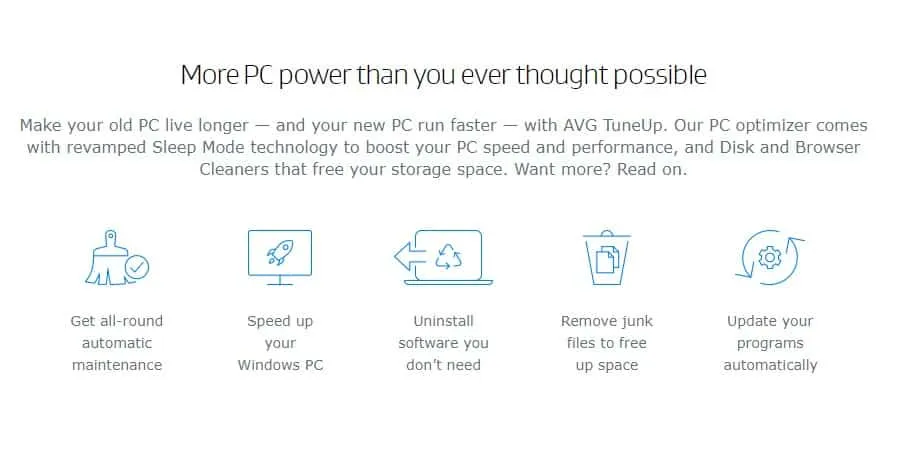
Hádej co? AVG PC TuneUp dokáže zrychlit váš pomalý počítač pomocí několika kliknutí. Pomocí AVG PC TuneUp můžete vyčistit nevyžádané soubory, odstranit duplicitní soubory, aktualizovat software, opravit chyby v registru atd.
Nástroj pro opravu registru AVG PC TuneUp je poměrně výkonný a dokáže vyřešit složité problémy.
5. jv16 PowerTools
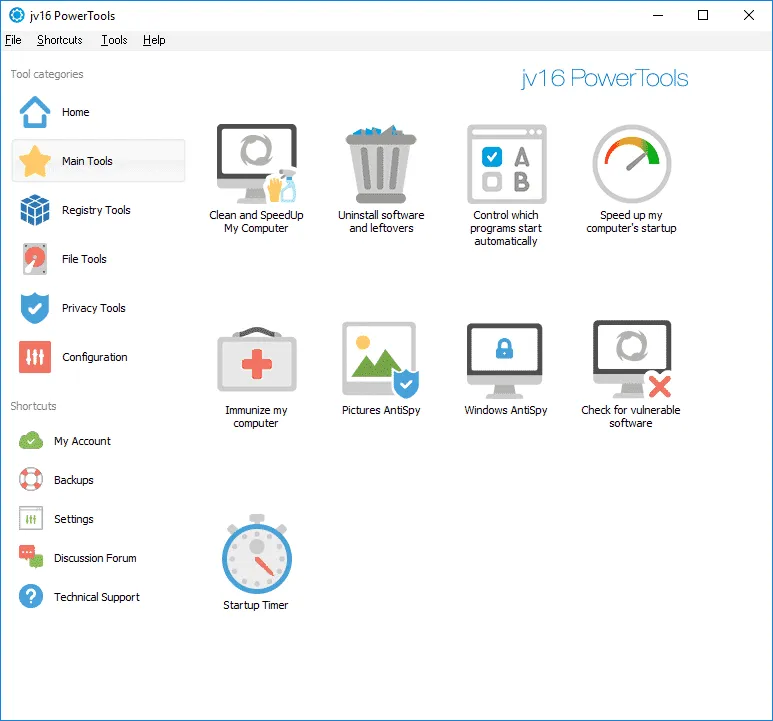
Stejně jako AVG PC Tuneup nabízí jv16 PowerTools mnoho nástrojů pro zrychlení vašeho PC. Od odstranění duplicitních souborů až po opravu registru, jv16 PowerTools to dokáže.
Uživatelské rozhraní jv16 PowerTools je také čisté a přímočaré. Jedná se tedy o nejlepší software Windows pro opravu nebo opravu chyb registru Windows.
Zde je několik jednoduchých způsobů, jak opravit chyby registru systému Windows. Pokud potřebujete další pomoc s řešením chyb registru Windows, dejte nám vědět v komentářích níže.




Napsat komentář